Eine vollständige Anleitung zur korrekten Konfiguration des iPhone, damit ein Kind es sicher verwenden kann.
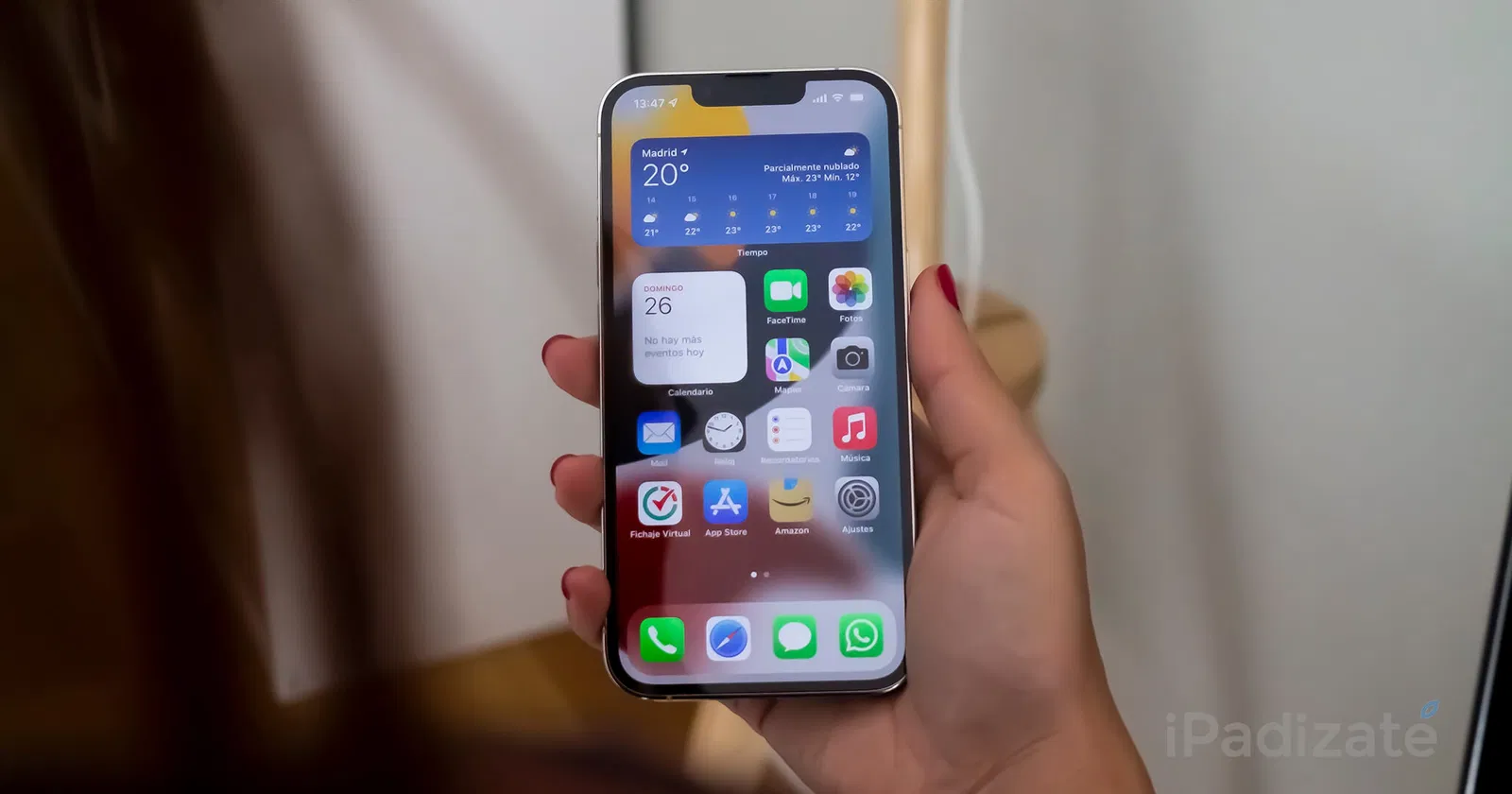
Kinder besitzen immer mehr ein Mobiltelefon und ein iPhone ist dank dessen das perfekte Gerät für siewichtige Kindersicherungwas im Standard enthalten ist, ohne dass etwas installiert werden muss. Unabhängig davon, ob Ihr Kind ein altes iPhone geerbt hat oder Sie sich entschieden haben, ihm ein neues zu kaufen, sollten Sie dies zunächst einmal tunKonfigurieren Sie es richtig. GenausoKindersicherung auf einem iPad einrichten, kann auf einem iPhone durchgeführt werden.
Hier finden Sie die detaillierten Schritteum das neue iPhone eines Kindes sicher einzurichten. Eine vollständige Anleitung zur iPhone-Kindersicherung und deren Verwaltung über unser iPhone.
- Schritt für Schritt: Richten Sie ein iPhone für Ihr Kind ein
- Tipps für den sicheren Umgang eines Kindes mit dem iPhone
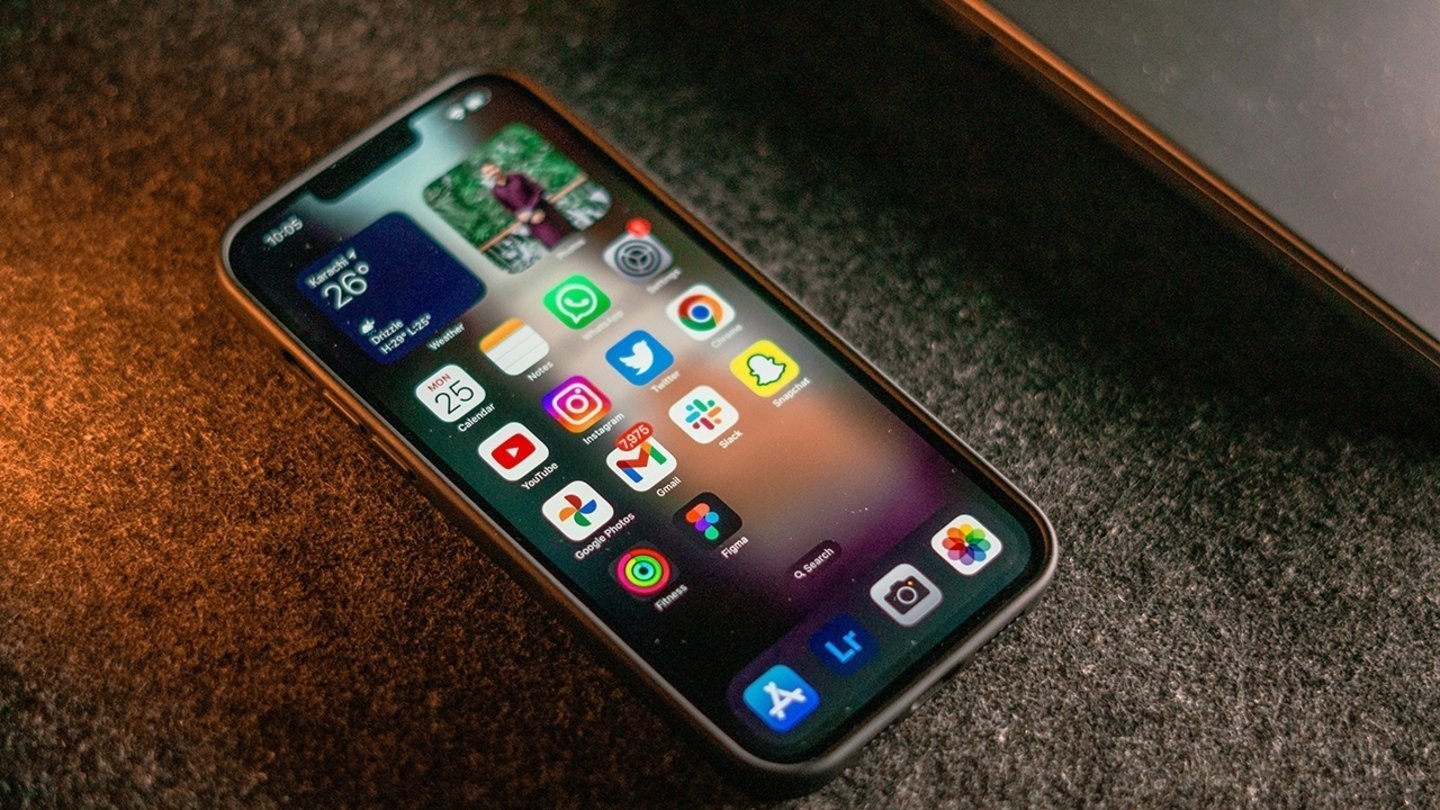
Erfahren Sie, wie Sie ein iPhone für ein Kind einrichten
Schritt für Schritt: Richten Sie ein iPhone für Ihr Kind ein
Wenn Sie ein iPhone für ein Kind gekauft haben, ist dies das Richtigeperfekte Anleitung, um es richtig einzurichtenund verwalten Sie alle Kindersicherungen, die Sie mit dem iPhone aktivieren können.
1. Erstellen Sie eine Apple-ID für Ihr Kind
Der erste Schritt vor dem Einschalten des neuen iPhone istErstellen Sie eine Apple-ID oder ein iCloud-Konto für Kinder. Eine Apple-ID ist ein persönliches Konto, das für Nachrichten, den App Store und andere Apple-Dienste verwendet wird. IstWichtig ist, dass jede Person eine eigene Apple-ID hatund dass es nicht mit dem Ihres Sohnes oder Ihrer Tochter geteilt wird. Wenn Sie dies tun, haben Sie Zugriff auf alle persönlichen Inhalte, einschließlich Textnachrichten und Fotos.
LosKinder unter 14 Jahren können in Spanien keine eigene Apple-ID erstellen, aber wenn Sie der Elternteil oder Erziehungsberechtigte der Familie sind, können Sie eine Apple-ID für Ihr Kind erstellen. Am einfachsten geht es von Ihrem eigenen iPhone aus:
- Geben Sie die einEinstellungenund tippen Sie oben auf Ihren Namen.
- Klicken Sie auf den AbschnittIn der Familieund dann reinMitglied hinzufügen.
- Tippen Sie nun aufErstellen Sie ein Kinderkontound klicken Sie dann auf Weiter.
- Befolgen Sie die Anweisungen. Sie können für die Apple-ID das E-Mail-Konto eines Kindes verwenden und daran denken, das Geburtsdatum korrekt einzugeben, das Sie später nicht mehr ändern können.
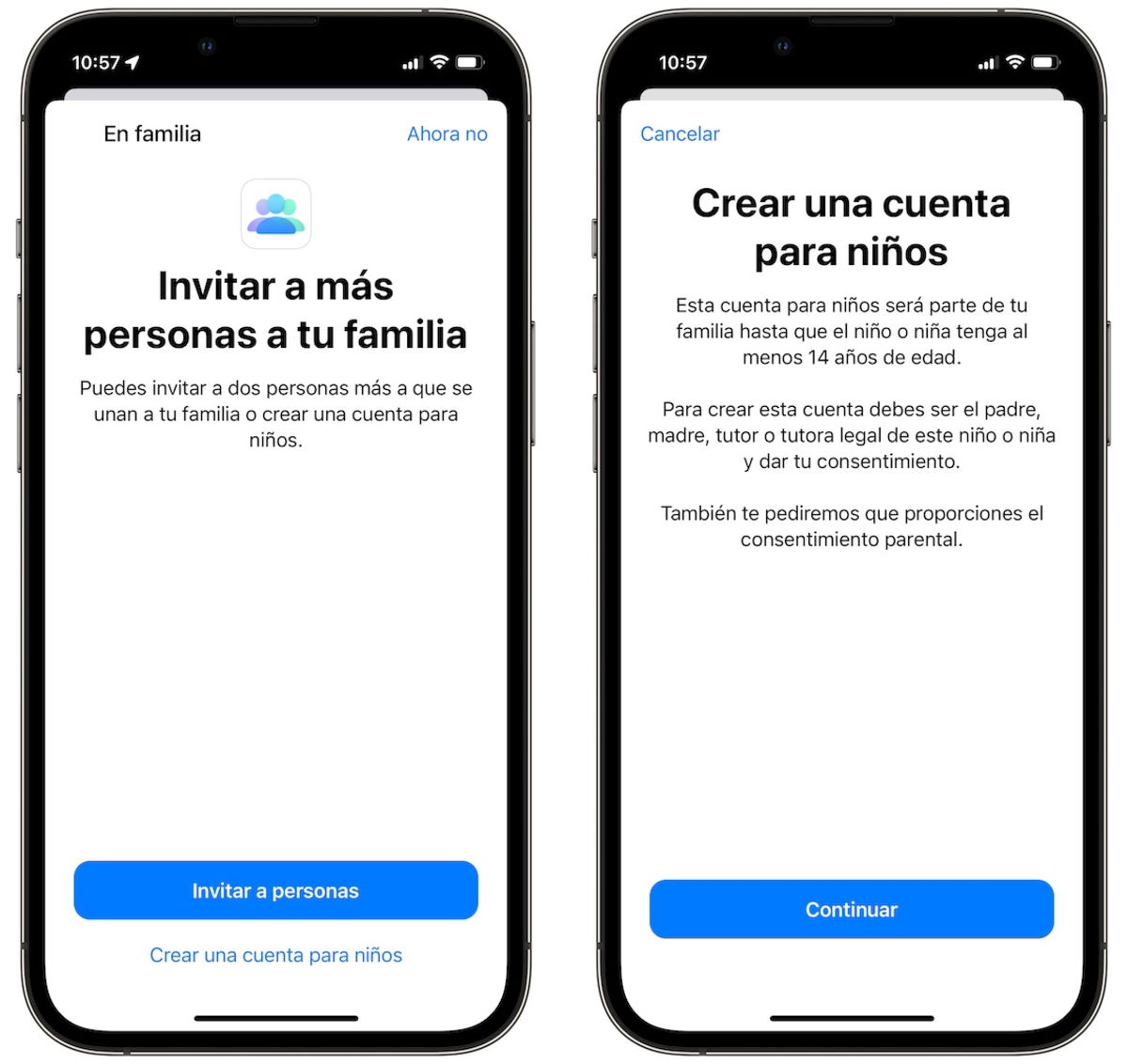
Erstellen Sie ganz einfach eine Apple-ID für ein Kind
DerMindestalter für den Besitz einer Apple-IDÄnderungen je nach Land:
- Weniger als 14 Jahre: Österreich, Bulgarien, Zypern, Spanien, Italien und Litauen.
- Weniger als 15 Jahre: Frankreich, Griechenland und die Tschechische Republik.
- Weniger als 16 Jahre: Deutschland, Brasilien, Kroatien, Slowakei, Slowenien, Ungarn, Irland, Kosovo, Liechtenstein, Luxemburg, Niederlande, Polen, Portugal, Rumänien und Singapur.
- Weniger als 13 Jahrein den anderen Ländern.
2. Richten Sie die Familienfreigabe auf dem iPhone ein
Als Familie erlaubt es unsBis zu sechs Familienmitglieder teilen sich verschiedene Apple-DiensteB. Musik, Filme, Apps, Bücher, einen iCloud-Speicherplan und andere Abonnements, ohne dass Sie dieselbe Apple-ID verwenden müssen.
Sie sollten alle Ihre Kinder zur Familienfreigabe hinzufügen, damit Sie von dort aus viele Datenschutzoptionen steuern und bestimmte Daten mit ihnen teilen können. Sie können beispielsweise gemeinsame Käufe aktivieren, sodass Sie dies auf Ihrem iPhone autorisieren müssen, wenn Ihr Kind eine App kaufen möchte. Sie können konfigurierenUnter „Familie“ unter „Einstellungen“ > „Ihr Name“ > „Familie“ > „Familie einrichten“.und den Anweisungen folgen.
3. Richten Sie die Kindersicherung ein
Die AnwendungNutzungsdauerim iPhone enthalten ermöglicht es unsBlockieren oder beschränken Sie bestimmte Apps, Websites und Funktionen des Geräts Ihres Sohnes oder Ihrer Tochter. Wir können zahlreiche Optionen wie explizite Inhalte, Käufe und Downloads bestimmter Apps sowie andere Datenschutzfunktionen einschränken.
Gehen Sie auf dem iPhone Ihres Kindes zuEinstellungenund drückenNutzungsdauer. Klicken Sie nun auf Weiter und„Das ist das [iPhone] des Kindes“, folgen Sie den Anweisungen, bis Sie erreichenElterncodeund geben Sie einen Code ein, den nur Sie kennen. Klicken Sie aufInhalts- und Datenschutzbeschränkungen, geben Sie den Code ein undAktivieren Sie Inhalt und Datenschutz.
Verhindern Sie App Store-Käufe auf dem iPhone eines Kindes
Durch die Aktivierung dieser Option können SieVerhindern Sie, dass Ihre Kinder Apps installieren oder löschen, In-App-Käufe tätigen und vieles mehr, folgen Sie diesen Schritten:
- EingebenEinstellungenund drückenNutzungsdauer.
- Tippen Sie aufEinschränkungenund geben Sie Ihren Zugangscode ein.
- Einschränkungen aktivieren.
- Klicken Sie aufKäufe über iTunes und App Store.
- Wählen Sie die Einstellung aus, die Sie sperren möchten, und wählen SieNicht zulassen.
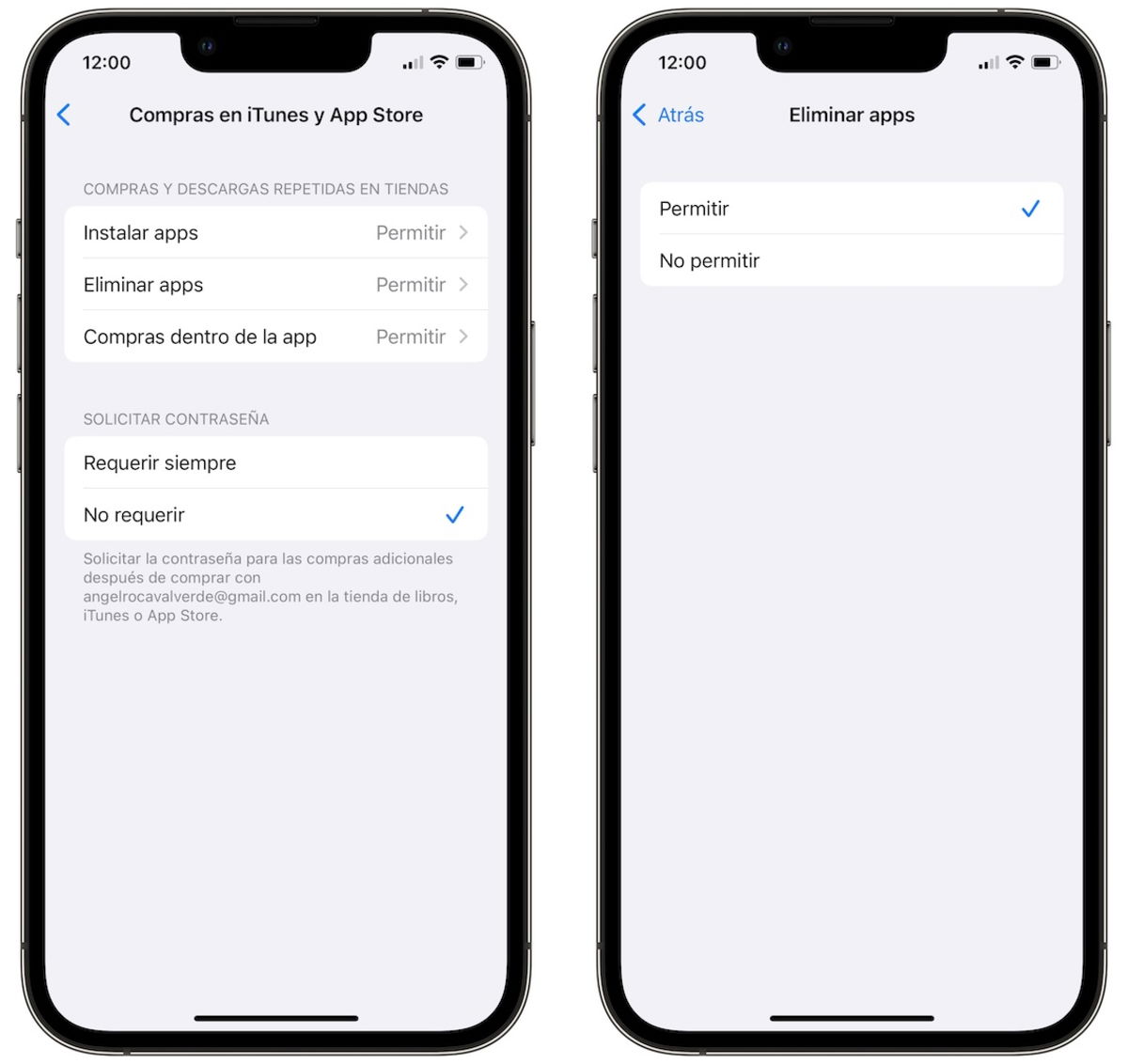
Sie können Käufe blockieren oder verhindern, dass eine App gelöscht wird
Blockieren Sie Apps und Systemdienste auf dem iPhone eines Kindes
Können wirBeschränken Sie Apps und Systemdienste, das weiterhin installiert, aber nicht verwendet werden kann, indem Sie die folgenden Schritte ausführen:
- EingebenEinstellungenund tippen Sie aufNutzungsdauer.
- Klicken Sie nun aufEinschränkungenund geben Sie Ihren Zugangscode ein.
- Einschränkungen aktivieren.
- Klicken Sie aufErlaubte Apps.
- Blockieren Sie die gewünschten Apps und Systemdienste.
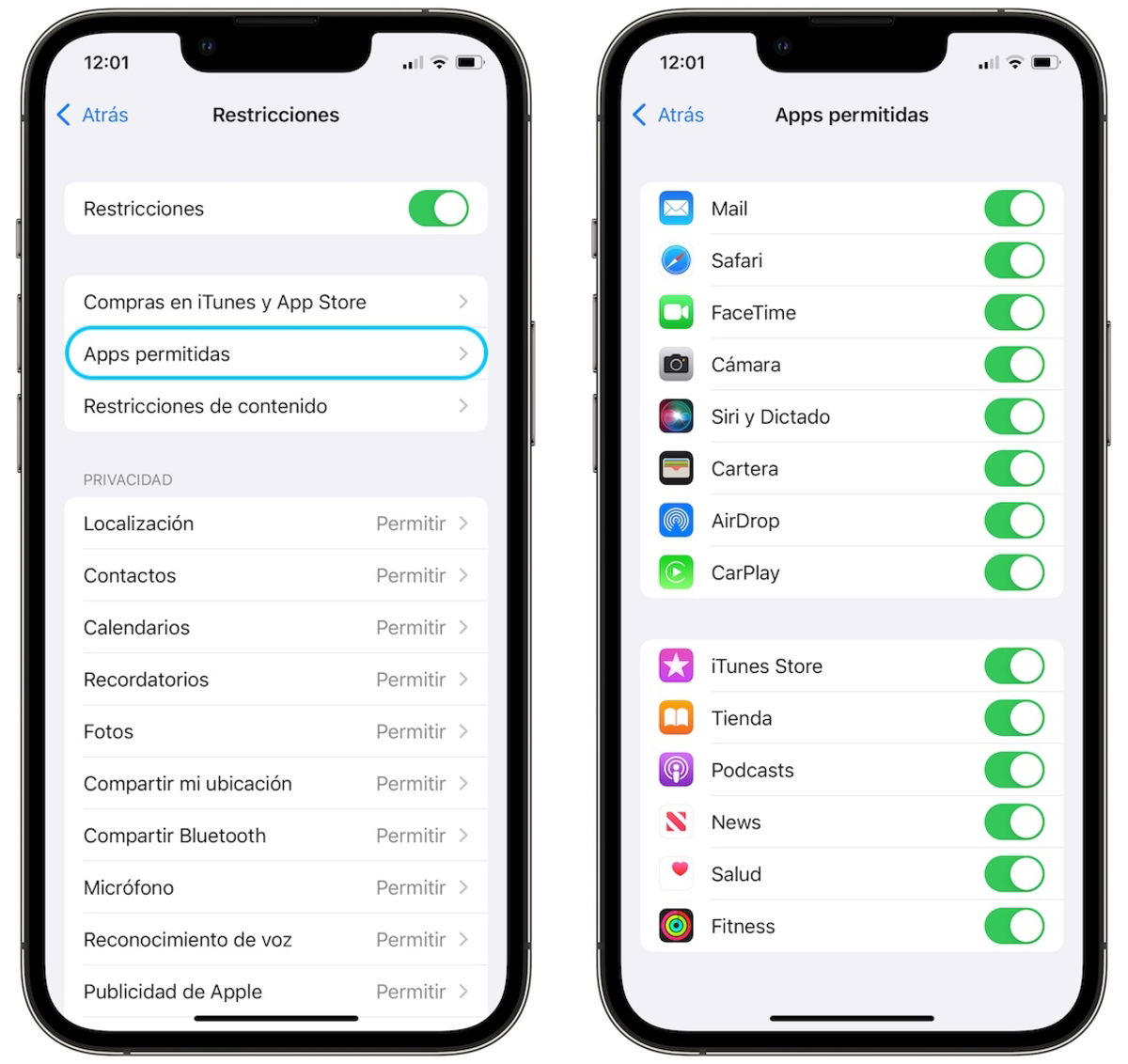
Jede App oder jeder Systemdienst kann blockiert werden
Beschränken Sie explizite oder bewertete Inhalte auf dem iPhone
Das iPhone bietet auch die Möglichkeit, das zu sperrenWiedergabe expliziter Inhalteoder mit einem bestimmten Alter gekennzeichnet, egal ob Musik, Fernsehsendungen, Serien, Filme oder Apps mit einem Mindestalter. Gehen Sie dazu wie folgt vor:
- EingebenEinstellungenund tippen Sie aufNutzungsdauer.
- Klicken Sie nun aufEinschränkungenund geben Sie Ihren Zugangscode ein.
- Einschränkungen aktivieren.
- WählenInhaltliche Einschränkungen.
- Wählen Sie die Kategorie, Musik, Filme, Apps ... und das Mindestalter für die Einschränkungen aus.
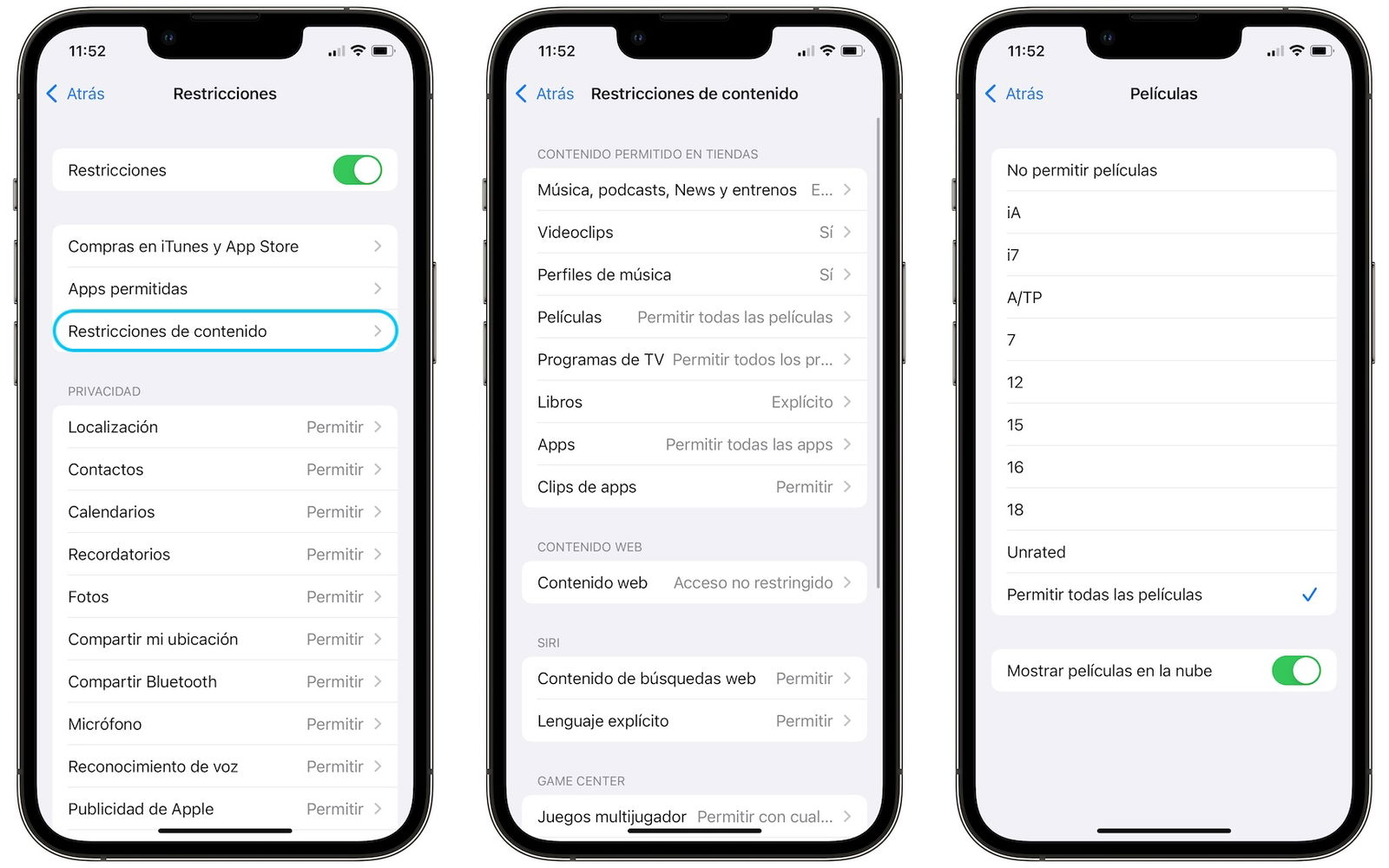
Sie können das iPhone so einstellen, dass Inhalte nur für Minderjährige angezeigt werden können
Blockieren Sie Websites für Erwachsene auf dem iPhone
Eine weitere sehr wichtige Option für iPhone-Elternberechtigungen ist dieBlockieren bestimmter Websites für Erwachsene. Wir können Websites für Erwachsene blockieren, Websites hinzufügen, auf die unser Kind nicht zugreifen soll, oder eine Liste erlaubter Websites eingeben, der Rest kann nicht eingesehen werden. Befolgen Sie diese Schritte, um Websites auf einem iPhone zu blockieren:
- EingebenEinstellungenund tippen Sie aufNutzungsdauer.
- Klicken Sie nun aufEinschränkungenund geben Sie Ihren Zugangscode ein.
- Einschränkungen aktivieren.
- EingebenInhaltliche Einschränkungen.
- Klicken Sie auf Webinhalt.
- Wenn Sie „Zugriff auf Websites für Erwachsene beschränken“ auswählen, werden die meisten dieser Websites automatisch blockiert, und wir können weitere blockierte Websites oder einige Ausnahmen hinzufügen.
- AuswählenNur erlaubte Websites, müssen wir die Websites hinzufügen, die unsere Kinder konsultieren können.
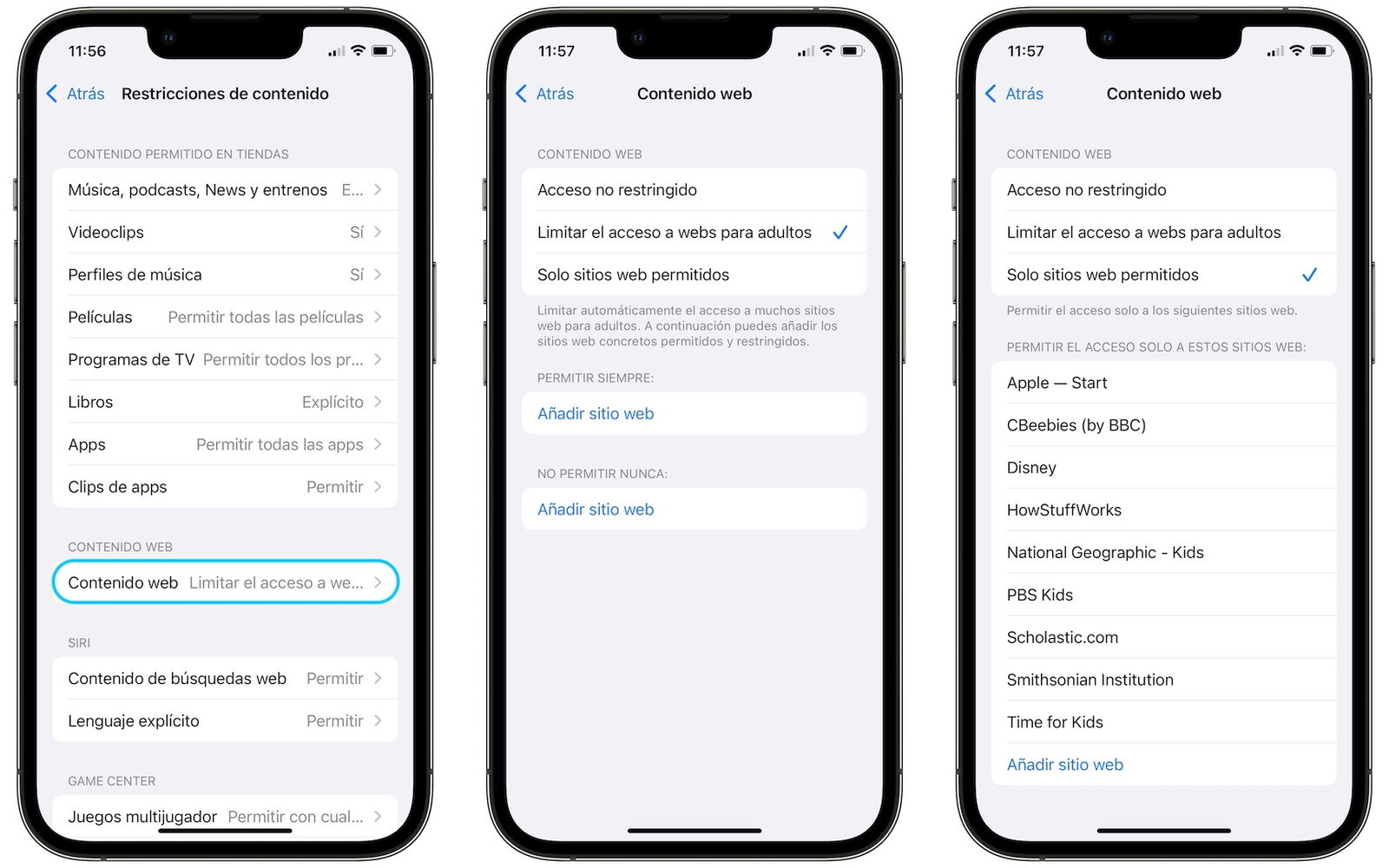
Blockieren Sie Websites für Erwachsene oder wählen Sie die Websites aus, die sie besuchen können
4. Aktivieren Sie „Kauf anfordern“.
Diese Optionerlaubt Minderjährigen den Kauf von Anwendungen. Dabei wird jedoch eine Benachrichtigung angezeigt, in der wir aufgefordert werden, diesen Kauf zu akzeptieren oder nichtauf unseren Geräten. So aktivieren Sie es:
- Öffnen Sie die AppEinstellungenauf Ihrem iPhone und drücken Sie nach obenIhr Name.
- KreditIn der Familie.
- Tippen Sie nun aufKaufanfrage stellen.
- Klicken Sie aufder Name Ihres Sohnes.
- Verwenden Sie den Schalter zum Aktivieren oder DeaktivierenKauf anfordern.
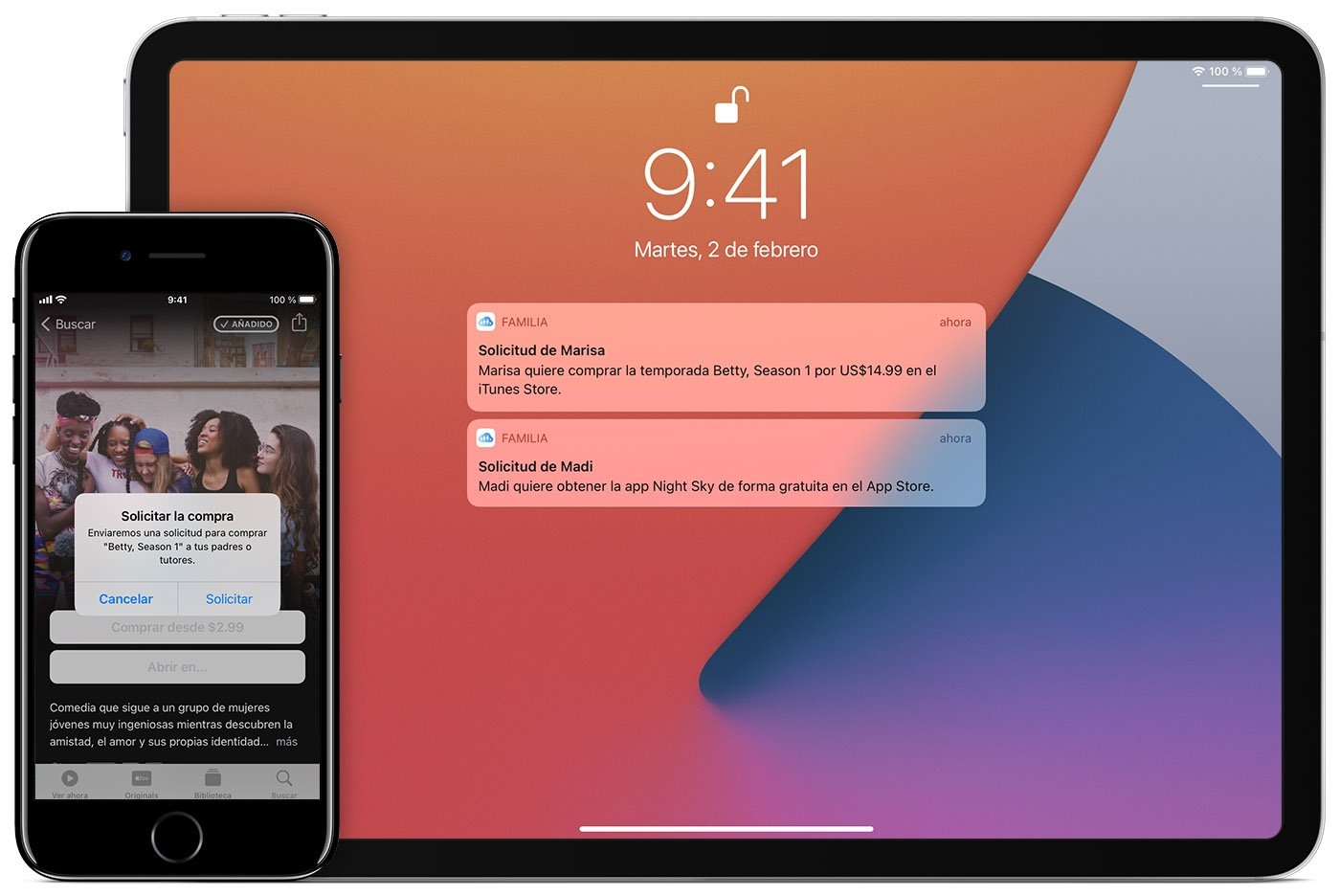
Sie sehen eine Benachrichtigung, mit der Sie den Kauf annehmen oder ablehnen können
Tipps für den sicheren Umgang eines Kindes mit dem iPhone
Es gibt einigeiPhone durchaus empfehlenswert für ein Kind, genauso wie wir ein paar zusätzliche Tipps haben, wieRichten Sie YouTube für ein Kind auf einem iPhone ein.
Legen Sie Zeitlimits für iPhone-Apps fest
Eine sehr wichtige Option, wenn es darum geht, die Nutzung des iPhone durch ein Kind zu kontrollieren. KannBeschränken Sie die Zeit, in der eine App wie TikTok oder ein Spiel über den Tag verteilt genutzt werden kann. Wir können bestimmte Kategorien sogar einschränken, zum Beispiel können sie unabhängig vom Spiel nur 30 Minuten pro Tag spielen. Dies sind die Schritte, die Sie befolgen müssen:
- EingebenEinstellungenund hineinNutzungsdauer.
- Tippen Sie nun aufApp-Nutzungsbeschränkungen.
- Tippen Sie aufLimit hinzufügen.
- Sie werden das sehenApps nach Kategorien geordnetkönnen Sie die gesamte Kategorie oder eine oder mehrere Apps aus jeder Kategorie auswählen.
- Wählen Sie die ausKategorie, App oder Spielund tippen Sie auf Weiter.
- JetztWählen Sie die maximale Zeitdass diese Kategorie, App oder dieses Spiel möglicherweise jeden Tag geöffnet ist.
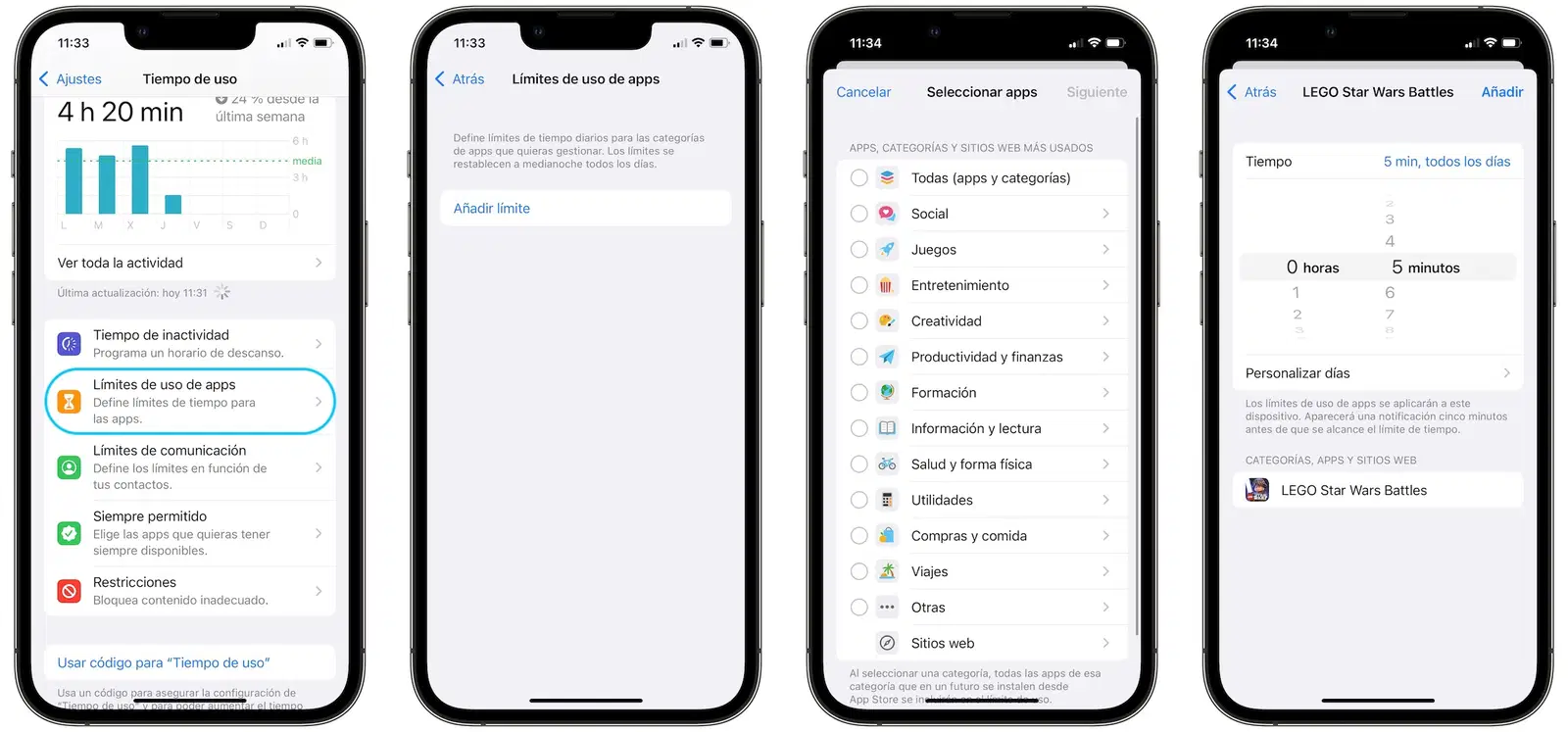
Damit Ihre Kinder nicht zu viel Zeit verschwenden, können Sie Zeitlimits festlegen
Stellen Sie sicher, dass die Suche aktiviert ist
Die Suchoption ist eine der besten auf dem iPhone.ermöglicht es Ihnen, es jederzeit zu finden, sogarauch wenn Sie keine Internetverbindung haben oder diese ausgeschaltet ist. Dies ist eine wesentliche Option, die Sie auf dem iPhone Ihres Kindes aktivieren müssen:
- Klicken Sie auf die AppEinstellungen > Name > Suchen.
- AktivaTeilen Sie meinen Standort.
- KreditFinde mein iPhoneund dann aktivierenFinde mein iPhone.
- Um Ihr Gerät auch dann zu sehen, wenn es offline ist, aktivieren Sie „Mein Netzwerk suchen“ und „Letzten Standort senden“.
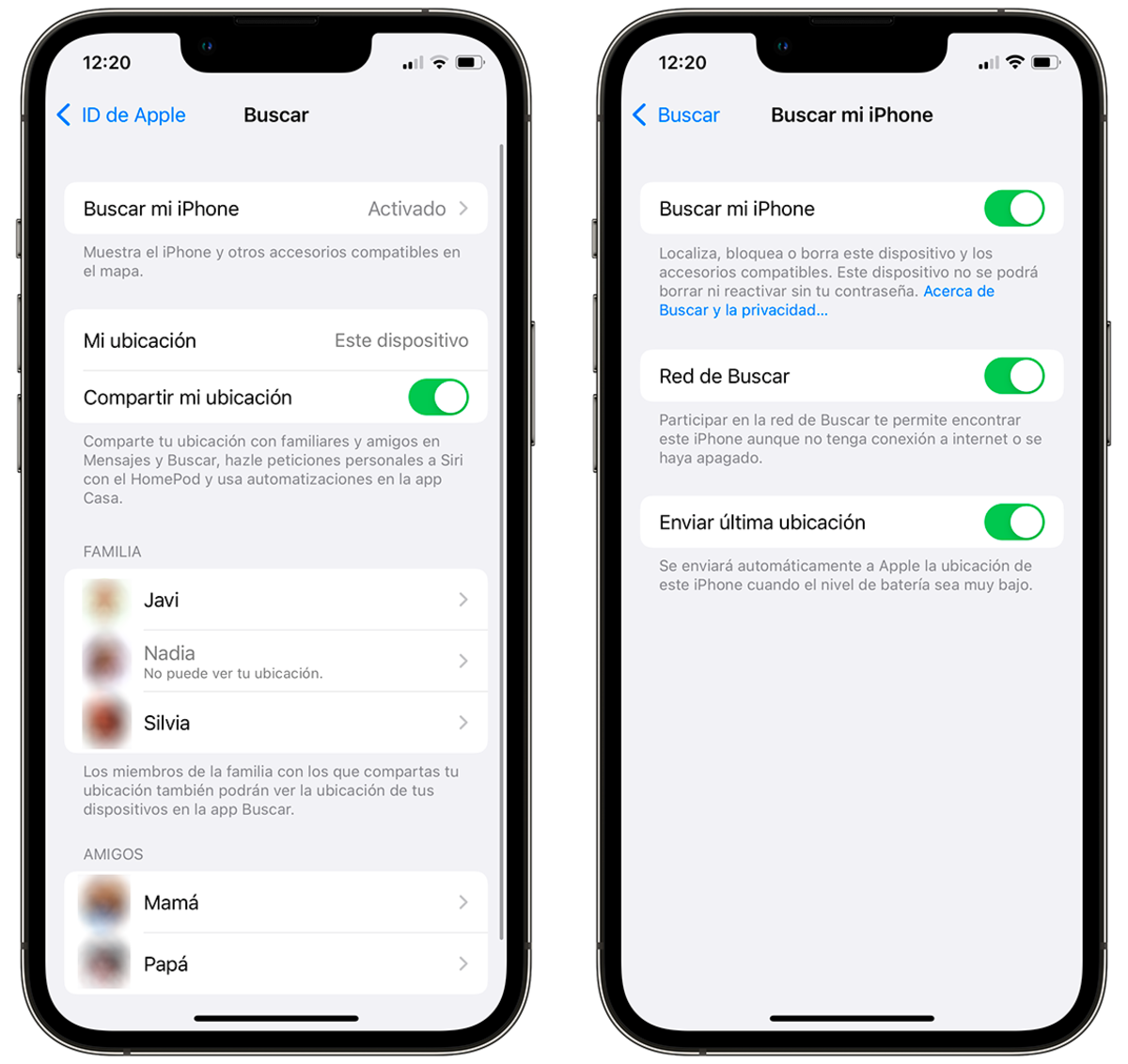
Eine Einstellung, die auf jedem iPhone auf jeden Fall aktiviert werden muss
Kontrollieren Sie die Kontakte, die mit ihm kommunizieren können
Ein weiterer wichtiger Tipp istBlockieren Sie bestimmte Kontakte, mit denen Ihr Kind kommunizieren kann, sei es durch Anrufen oder Senden oder Empfangen von Nachrichten. Um die Kontakte zu verwalten, mit denen ein Kind auf dem iPhone kommunizieren kann, gehen Sie folgendermaßen vor:
- EingebenEinstellungenund hineinNutzungsdauer.
- Jetzt auswählenKommunikationsgrenzen.
- WählenWährend der Ausfallzeit.
- Wählen Sie Kontakte ausmit wem Sie kommunizieren können.
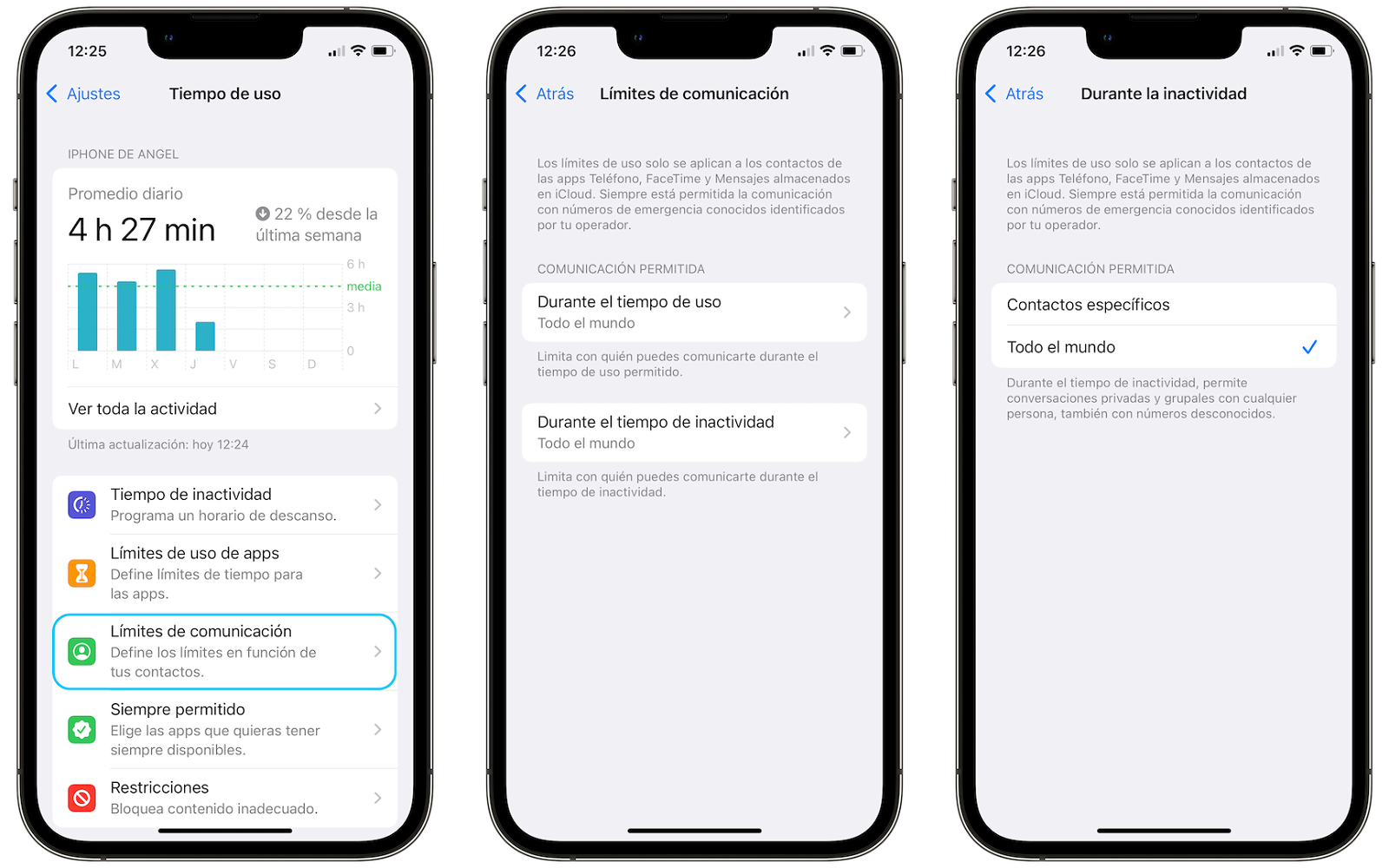
Wählen Sie die Kontakte aus, die mit Ihrem Kind kommunizieren können
Überprüfen Sie, welche Apps Zugriff auf Fotos haben
Ein weiterer interessanter Tipp ist, das zu sehenApps haben Zugriff auf die Fotos, die Ihr Kind mit dem iPhone aufgenommen hat. Sie können den Zugriff auf Fotos aus jeder App ganz einfach über die Einstellungen auf dem iPhone Ihres Kindes blockieren:
- EingebenEinstellungen > Datenschutz.
- Tippen Sie nun auf den AbschnittFotos.
- Wählen Sie die ausApps, die auf Fotos zugreifen können oder nichtdes iPhones.
Suchen Sie das iPhone Ihres Kindes
eintretenEinstellungen > Familie > StandortfreigabeSie können auswählen, mit welchen Familienbenutzern Sie den Standort teilen möchten. Aktivieren Sie Ihren Namen auf dem iPhone Ihres Kindes und Sie können es über die Such-App auf Ihrem iPhone, iPad, Mac oder über das Internet finden.
Mit diesen Tipps und Anpassungen werden Sie es schaffenRichten Sie das iPhone für ein Kind ein und machen Sie es absolut sicher. Kindersicherungseinstellungen sind unerlässlich und mit diesen Tricks wird das iPhone perfekt für ein Kind konfiguriert.
Du kannst folgeniPadisiertInFacebook,WhatsApp,Twitter (X)konsultieren oder konsultierenunser Telegram-Kanalum über die neuesten Technologienachrichten auf dem Laufenden zu bleiben.

